Si esteu veient la carpeta amb un fitxer ? llavors probablement significa que el vostre Mac no pot trobar el disc d’inici i, per tant, no pot arrencar el vostre Mac OS. Hi ha tres possibles causes d’això.
- Els fitxers del sistema necessaris per arrencar i arrencar estan danyats.
- La unitat de disc dur ha fallat.
- Ha fallat un cable que connecta la unitat a la placa base.
Si la unitat de disc ha fallat, necessitareu un viatge al Genius Bar . Per reservar cites amb Genius Bar visita en línia aquí .

Carpeta intermitent de Mac amb un signe d'interrogació
Tanmateix, abans de decidir-vos a utilitzar la barra Genius, hem indicat alguns mètodes que us poden recuperar si el problema no és la fallada del disc. Si el el disc ha fallat , llavors l'única opció seria substituir el disc i recuperar les dades al disc nou de la càpsula del temps o de qualsevol dispositiu de còpia de seguretat que hàgiu estat utilitzant.
Si no feu una còpia de seguretat, és possible que obtingueu les dades recuperades localitzant una empresa de recuperació que pugui ser-ho Googled .
Mètode 1: desconnectar els cables de xarxa i els dispositius perifèrics
- Tancar el vostre sistema. Si no podeu apagar el MAC de manera normal, manteniu premut el botó d’engegada del sistema durant uns segons fins que s’apagui.
- Desconnecteu tots els dispositius, incloses les impressores, els discs durs externs i els cables Ethernet connectats al vostre sistema.
- Reinicia el vostre sistema MAC.
Mètode 2: doneu al sistema un arrencada segura
- Apagueu el sistema. Si no podeu apagar el MAC de manera normal, manteniu premut el botó d’engegada del sistema durant uns segons fins que s’apagui.
- Mentre torneu a iniciar el MAC, premeu immediatament el botó Maj clau. Això iniciarà l'arrencada segura.

Tecla Maj: macOS
- Si realitzant l’arrencada segura, el MAC funciona com s’esperava; reinicieu de nou el sistema per comprovar-ho normalment.
Mètode 3: restabliment del PRAM / NVRAM
- Apagueu el sistema. Si no podeu apagar el MAC de manera normal, mantingueu premut el sistema botó d'encendre durant uns segons fins que s'apagui.
- Enceneu el sistema.
- Mantén premut el botó Ordre-Opció-P-R tecles abans que aparegui la pantalla gris simultàniament.
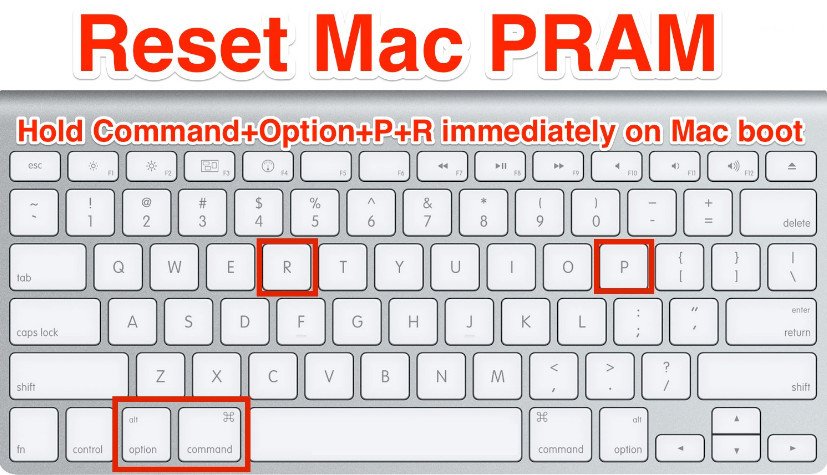
Restabliment de PRAM o NVRAM
- Continueu mantenint premudes les tecles fins que el sistema es reiniciï i sentiu el so d'inici per segona vegada.
- Deixeu anar les claus.
Mètode 4: Inicieu el sistema des del disc d'instal·lació de MAC OS X.
- Inseriu el vostre MAC OS X instal·lació disc.
- Apagueu el sistema. Si no podeu apagar el MAC de manera normal, manteniu premut el botó d’engegada del sistema durant uns segons fins que s’apagui.
- Reinicieu el sistema mantenint premuda la tecla C mentre inicieu el sistema des de la part inserida disc d’instal·lació .
- Al menú d’utilitat, trieu Utilitat de disc un cop el sistema comença a utilitzar el disc d’instal·lació.
- Dur a terme una reparació del disc del vostre volum d’OS X mitjançant la utilitat Disc.
- Repetiu el pas 5 si es detecten problemes durant la reparació del disc.
- Després de completar l'operació de reparació del disc, reinicieu el sistema MAC sense tenir premuda cap tecla.
Mètode 5: elimineu qualsevol memòria RAM de tercers
- Apagueu el sistema. Si no podeu apagar el MAC de manera normal, manteniu premut el botó d’engegada del sistema durant uns segons fins que s’apagui.
- Traieu la carcassa de la carcassa del MAC per accedir físicament a la memòria RAM. Podeu consultar la guia de l'usuari que s'inclou amb el vostre sistema MAC sobre com accedir a la memòria o a les ranures de memòria RAM del vostre MAC.
- De les ranures de memòria, traieu de la vostra MAC qualsevol RAM que no sigui d’Apple o de tercers.
- Torneu a inserir la memòria RAM d'Apple que s'inclou amb el MAC. Tingueu en compte que diferents sistemes operatius X de MAC admeten diferents mides de RAM mínima.
- Si el vostre MAC s'inicia correctament sense cap error inesperat mentre utilitzeu la RAM d'Apple, haureu de posar-vos en contacte amb el vostre proveïdor de RAM de tercers per obtenir més solucions.

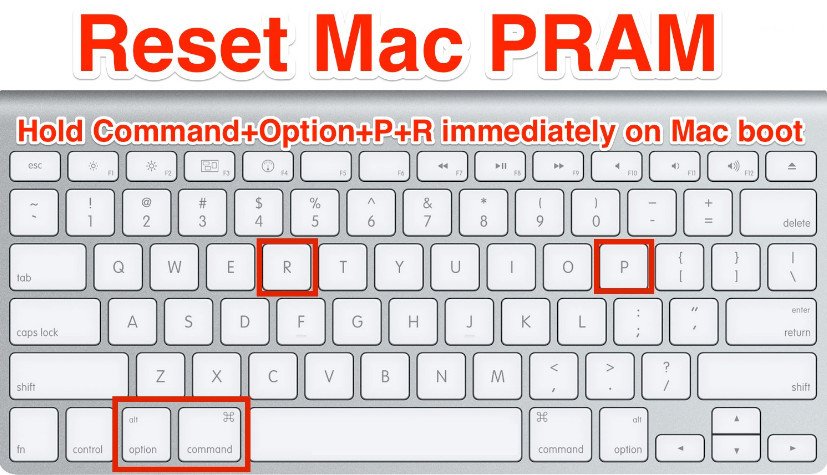
















![[FIX] Codi d'error de TVQ-PM-100 a Netflix](https://jf-balio.pt/img/how-tos/45/tvq-pm-100-error-code-netflix.png)






